Windows 11 近期新增了一项易被忽视的功能 —— 允许应用调用设备本地的生成式 AI 模型,实现文本生成、图像创建或修改。与依赖云端的 AI 服务不同,这项功能在本地运行,既能让应用响应更快,又能避免数据上传至外部服务器。
不过,你可以根据对隐私和功能需求的权衡,灵活控制这项权限:既可以全局允许或禁止所有应用使用,也能针对单个应用单独设置。本文将详细介绍这项功能的核心信息,以及三种不同场景下(基础设置、组策略、注册表)启用或禁用它的具体步骤。
一、先理清:Windows 11 文本和图像生成功能的核心信息
在调整设置前,需先明确这项功能的关键特性,避免操作误区:
1. 功能本质:本地运行的 AI 能力支持
该功能并非独立的 AI 工具,而是 Windows 11 为应用提供的 “底层 AI 接口”—— 应用可通过调用系统内置的生成式 AI 模型,实现文本创作(如自动生成文档摘要)、图像处理(如修改图片风格)等操作。由于模型运行在本地设备上,无需依赖网络连接云端服务器,因此响应速度更快,且用户数据不会被传输到外部平台。
2. 权限控制范围:全局与单应用均可调
Windows 11 提供了两层控制维度:
- 全局控制:一键开启或关闭所有应用对该功能的访问权限,适合希望 “统一管理” 的用户;
- 单应用控制:在全局开启的前提下,单独允许或禁止某款特定应用使用,适合需要 “精细管控” 的场景(如允许办公软件使用,禁止娱乐类应用使用)。
3. 关键注意点:不影响云端 AI 应用
需要特别说明的是,关闭这项功能仅会禁止应用访问 Windows 本地的 AI 模型,不会影响依赖云端 AI 服务的应用(如通过网页使用的 AI 绘图工具、依赖第三方云 API 的文本生成软件)。这类云端应用的权限管控,需在应用自身设置或浏览器中调整。
二、基础操作:通过系统设置启用 / 禁用(适合所有用户)
系统设置是最直观、最易操作的方式,无需专业知识,适合绝大多数 Windows 11 用户(包括家庭版、专业版用户),具体步骤如下:
- 打开设置界面:按下键盘快捷键
Win + I,直接启动 Windows 11 设置应用; - 进入隐私与安全页面:在左侧导航栏中找到并点击 “隐私与安全”,该页面集中了所有系统权限管控选项;
- 定位文本和图像生成功能:在 “隐私与安全” 页面中向下滚动,找到 “文本和图像生成” 选项(通常在 “应用权限” 分类下方);
- 全局权限控制:点击 “文本和图像生成” 进入详情页,首先看到 “允许应用使用文本和图像生成” 的主开关 ——
- 打开开关:允许所有应用(后续可单独限制)使用该功能;
- 关闭开关:禁止所有应用使用该功能,此时单应用控制选项会自动灰色不可选;
- 单应用权限调整(需先开启全局开关):若全局开关处于开启状态,下方会列出 “已请求访问权限的应用” 列表,每个应用右侧都有独立开关 ——
- 打开某应用开关:允许该应用调用本地 AI 模型;
- 关闭某应用开关:禁止该应用使用,即使全局权限开启也无法访问。
操作完成后,设置会立即生效,无需重启电脑。
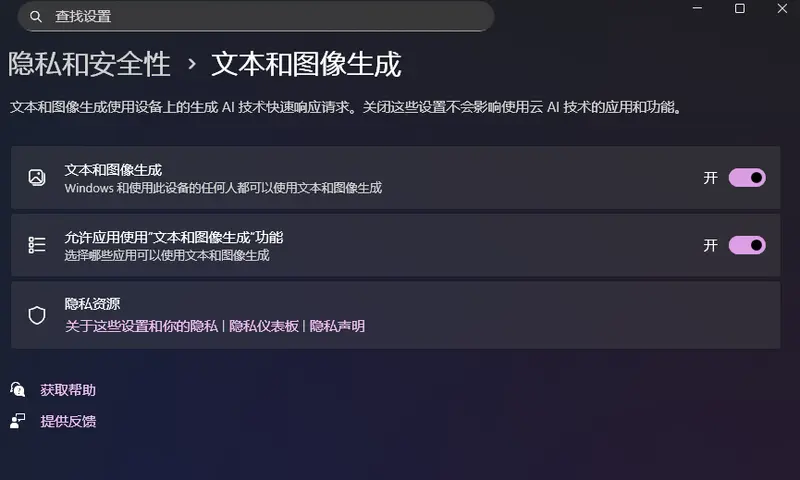
三、进阶操作:通过组策略编辑器管控(仅适用于专业版 / 企业版)
组策略编辑器是 Windows 专业版、企业版、教育版特有的工具,适合需要 “强制管控” 的场景(如企业管理员统一管理员工电脑)。通过组策略设置后,系统设置中的对应选项会被锁定(灰色不可改),具体步骤如下:
注意:家庭版用户无法使用此方法
Windows 11 家庭版默认不包含组策略编辑器,若强行使用可能导致系统异常,家庭版用户建议优先选择 “系统设置” 或 “注册表编辑器” 方法。
- 打开组策略编辑器:按下
Win + S打开搜索框,输入 “gpedit.msc”,点击搜索结果中的 “本地组策略编辑器”(需以管理员身份运行,若弹出权限提示,点击 “是”); - 导航到目标策略路径:在左侧树形菜单中,按照以下路径依次展开:
计算机配置 > 管理模板 > Windows 组件 > 应用隐私; - 找到文本和图像生成策略:在右侧 “应用隐私” 的策略列表中,找到 “允许 Windows 应用使用 Windows 的文本和图像生成功能”,双击该策略进入编辑界面;
- 配置策略状态与权限:
- 若要 “禁止所有应用使用”:选择 “已启用”,在下方 “所有应用的默认设置” 中下拉选择 “强制拒绝”,点击 “应用” 并 “确定”;
- 若要 “允许所有应用使用(且不锁定设置)”:选择 “已禁用” 或 “未配置”,此时系统设置中的开关会恢复可编辑状态;
- 若要 “按应用包名精细管控”:选择 “已启用”,在 “特定应用的设置” 中点击 “显示”,输入应用的 “包家族名称”(需提前获取,可通过 PowerShell 命令查询),并为其设置 “允许” 或 “拒绝”;
- 生效方式:组策略设置不会立即生效,需重启电脑,或按下
Win + R输入 “gpupdate /force” 并回车,强制刷新组策略。
四、高级操作:通过注册表编辑器调整(适合技术型用户)
注册表编辑器是 Windows 系统的底层配置工具,操作更灵活,但风险较高 —— 错误修改可能导致系统故障,因此仅建议技术型用户使用,且操作前务必创建系统还原点。
操作前准备:创建系统还原点
- 按下
Win + S,搜索 “创建还原点” 并打开; - 在 “系统属性” 窗口的 “系统保护” 选项卡中,点击 “创建”,输入还原点名称(如 “修改 AI 权限前”),等待创建完成。
1. 针对当前用户的权限管控(仅影响登录的账户)
- 打开注册表编辑器:按下
Win + R,输入 “regedit” 并回车,点击 “是” 确认管理员权限; - 导航到目标路径:在左侧地址栏输入以下路径,按回车快速定位:
HKEY_CURRENT_USER\Software\Microsoft\Windows\CurrentVersion\CapabilityAccessManager\ConsentStore\systemAIModels; - 修改 “Value” 字符串值:
- 若右侧面板中已有 “Value” 字符串值,双击它;
- 若没有,右键空白处,选择 “新建> 字符串值”,命名为 “Value”;
- 要禁用:将 “数值数据” 改为 “Deny”,点击 “确定”;
- 要启用:将 “数值数据” 改为 “Allow”,点击 “确定”;
- 生效方式:关闭注册表编辑器,注销当前用户并重新登录,或重启电脑。
2. 针对所有用户的系统级管控(影响电脑上所有账户)
若需要对电脑上所有用户(包括新创建的账户)统一管控,需修改另一个注册表路径:
- 在注册表编辑器中,导航到以下路径:
HKEY_LOCAL_MACHINE\SOFTWARE\Microsoft\Windows\CurrentVersion\CapabilityAccessManager\ConsentStore\systemAIModels; - 后续操作与 “当前用户管控” 一致:找到或新建 “Value” 字符串值,设置 “Deny”(禁用)或 “Allow”(启用);
- 注意:修改此路径需要更高权限,若提示 “无法修改”,需右键点击 “systemAIModels” 文件夹,选择 “权限”,确保当前账户拥有 “完全控制” 权限。








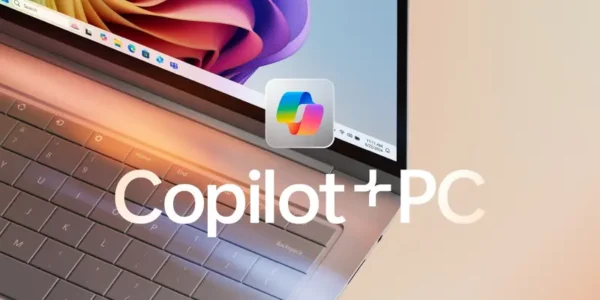


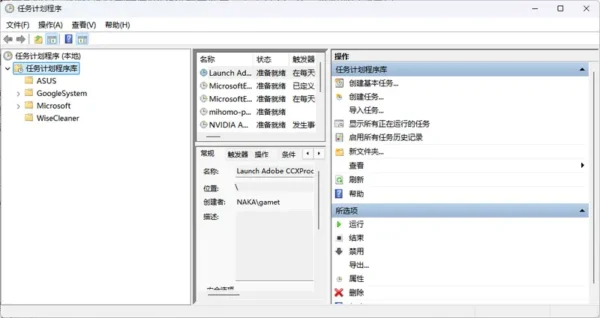
评论